Annonse
Lær en ny ferdighet i helgen: hvordan få ferien til å blinke i tide til musikk. Det er som å være en DJ, men veldig kulere. Før du fortsetter, er det sannsynligvis en god idé å lese artikkelen min om intelligent belysning og DMX En introduksjon til DMX-belysningskontroll - Ta belysningen til et helt nytt nivåIntelligente belysningssystemer pleide å være et dyrt domene for profesjonelle; men med spredning av billigere elektronikk- og datakontrollsystemer, er utrolige lyseffekter nå innen rekkevidde for hobbyhandleren ... Les mer .
QLC + er en plattformsgaffel for den originale Q Light Controller med tilleggsfunksjoner og aktiv utvikling - skjønnheten i open source! Det fungerer med en rekke åpne og standardmerkede DMX-enheter, selv om billigere FTDI-baserte kontrollere bør holde seg til Windows på grunn av dodgy driverstøtte på OS X.
Krav
- USB til DMX-grensesnitt - fra rundt $ 30 for en enkel OpenDMX-enhet (i utgangspunktet en FTDI-brikke)
- Minst en DMX-kontrollert enhet - Jeg bruker en DMX RGB LED-kontroller Som denne (rundt 20-30 dollar)
- Stripe med billige RGB LED-lamper med vanlig anode.
- Last ned QLC +
Introduksjon
Det grunnleggende grensesnittet til QLC + er ganske skremmende, men vi vil bruke mesteparten av tiden vår på Vise fram fane. Før vi kommer i gang, må du følge nøye med Stoppe og gå ikonet øverst til høyre - bare det ene vises som en gang. Bruk dette til å veksle mellom avspillingsmodus for forhåndsvisning av show og designmodus. Hvis du prøver å spille av en sekvens i designmodus, vil gjeldende faderinnstillinger gjelde som standard og kan overstyre sequencer. Du vil være i designmodus mens du redigerer fordi fader-endringer reflekteres direkte på belysningen og enhetene dine.

inventar
Armaturer er industrilingo for en DMX-kontrollert enhet - lys, røykmaskiner, lasere, etc. En enkelt armatur består av en DMX-adresse fra 1 til 512, og vil bruke 1 eller flere kanaler, avhengig av enhetens funksjoner. En røykmaskin kan bare bruke en enkelt kanal for av og på; et bevegelig hodelykt kan ha 20, kontrollerende intensitet, farge, stråleform, gobo, strobe... du får ideen.
DMX-adresser er satt inn binær ved hjelp av DIP-brytere. Fra venstre er tallene bryterne representerer krefter på 2, så: 1,2,4,8,16,32,64,128,256. Hvis du har en 10. DIP-bryter, er det sannsynlig at du velger modus. For å gi enheten en adresse på 25, vil du bytte 1., 4. og 5. bryter til på-stilling og gi oss 1 + 8 + 16 = 25. Hvis du har problemer med å ordne dette, er det et nyttig DIP-beregningsverktøy som er inkludert i QLC + - bare klikk på blått ikon i øverste rad - men pass på at den samsvarer med enheten din som kan være nede for PÅ eller skrevet på omvendt.

Kabling og kontakter
Det er 3 typer kontakter og kabling i bruk i dag: 5-pinners XLR, 3-pinners XLR (også kalt “mic-kabel”) og RJ-45 ethernet-kabling. Generelt sett bruker profesjonelle enheter 5-pinners, men forbrukerorienterte enheter vil bruke enten 3-pinners XLR eller RJ-45. I mitt tilfelle har USB DMX-adapteren bare 3 terminaler for utgang; mens RGB LED-kontrolleren har Ethernet-plugger, så jeg vil hacking fra hverandre en gammel kabel som skal brukes. Det er viktig å merke seg at produsentene har tatt i bruk RJ-45-standarden bare fordi det er billig og enkelt å få passende kabling - du kan absolutt ikke koble DMX-enheter til et hjemmenettverk. Samme kabel, forskjellig type nettverk.

Alle DMX-enheter vil ha både en inngang og en utgang; de må danne en kjede, men adressene til hver armatur i kjeden trenger ikke være sekvensiell. Hver ramme av DMX-data inneholder kontrollinformasjon for hver enhet i kjeden, slik at hver enhet ganske enkelt leser den biten som er relevant for seg selv, og deretter fører alt videre til neste enhet i kjeden.
Sette opp din USB DMX-enhet
Last ned de aktuelle driverne for adapteren din - jeg har fått min fra BitBang, men FTDI driverne for OS X er forferdelig, så jeg endte opp med å måtte bruke Windows.

Klikk på Inngang / utgang fanen nederst i QLC +. På denne skjermen setter vi USB DMX-enheten til å være output for universet 1. "Universer" er bare en måte å utvide de totale unike enhetene vi kan bruke, men for hjemmebruk og små hendelser trenger du bare et univers.
Finn "DMX USB" i listen til venstre - forhåpentligvis viser den et serienummer, og hvis du klikker på den, vises meldingen om at enheten fungerer som den skal. Undersøk Produksjon boksen som skal tilordnes, er som utgangen for universet 1.

Legge til en inventar
La oss nå sette opp noen lys. Fra inventar klikker du på panelet (den første fanen) grønn + knapp.
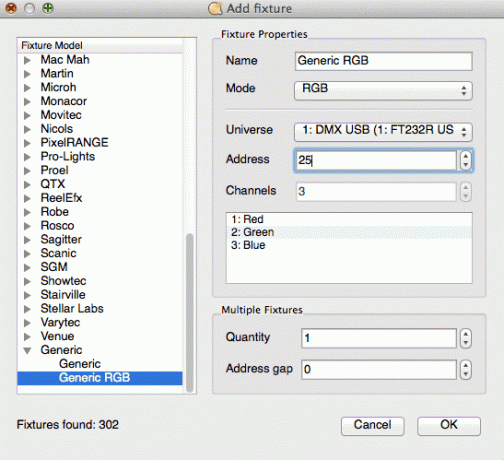
Dialogen er en katalog over inventar fra forskjellige produsenter, siden hver enhet trenger sin egen profil for å vite nøyaktig hva funksjonene er og hvordan du kontrollerer disse funksjonene. For testforsøket vårt, vil du ha "Generisk RGB". Skriv inn adressen du valgte, og legg til inventar. Legg merke til at kontrolleren bruker 3 kanaler; så hvis du ønsker en annen kontroller, må den starte klokka 28 for ikke å overlappe hverandre (det eneste unntaket er hvis du vil at to identiske enheter skal gjøre nøyaktig det samme).

For å teste armaturen din, gå over til Enkelt skrivebord fane - du ser en rød, blå og grønn glidebryter. Skyv dem opp, og RGB-LEDene skal svare.
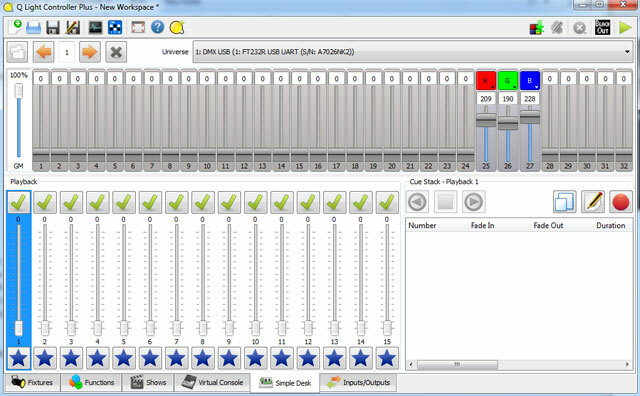
Å lage et show
Å lage et show ligner mye på musikksekvensering hvis du noen gang har brukt Garageband. Hvert spor har enten et musikalsk spor, eller en sekvens med trinn for DMX-inventarene dine. Lag det første sporet ved å klikke på det lille flerfarget firkantet ikon, og så musikk for å laste inn et .wav fil. Selv om du også kan laste MP3-filer innfødt, vil jeg foreslå å konvertere til en .wav fil da jeg opplevde små timingproblemer når jeg sekvenserte fra en MP3.

Nå oppretter et nytt spor, klikk for å velge det, og klikk deretter på rød, blå og grønne sirkler-ikonet å lage en sekvens. Nederst må vi legge til inventar som brukes for denne sekvensen - bare klikk på den grønne pluss-knappen, og velg RGB-kontrolleren. Du vil merke at en ny RGB-fane har dukket opp - klikk på den (til høyre), så får du noen glidebrytere. Klikk på hakene for å aktivere dem.
Sekvensen starter kort, men den vil utvide seg etter hvert som vi legger til flere trinn. Hvert trinn i en sekvens det er egen blekne inn, visne ut og holde tid. Merk at fade-in tid teller mot den totale varigheten, mens fade out ikke gjør det. Å lage sekvensen din er i utgangspunktet veldig enkel: juster glidebryterne til ønsket verdi, og legg deretter til et trinn. Juster og legg til. Klikk på et av de forrige trinnene, og glidebryterne endres til hva de var satt for det trinnet - du kan justere, og den nye verdien blir lagret for det trinnet.
Klikk på klokkeikonet i sekvensredigereren for å åpne en egen dialog for å angi fade- og holdetider. Merk at hvis du vil ha en annen verdi for hvert trinn, kan du endre Fade In Speed og andre innstillinger til “Per Step”. Hvis du heller vil holde en jevn fade inn og ut tid på tvers av alle trinn, velger du "Vanlig". Ikke bruk "Standard".

Du kan lage så mange sekvenser du vil i hver scene, slik at du ikke trenger å lage hele saken i en lang rekke trinn. Hvis du vil gjenta den samme sekvensen, velger du den og bruker ikonene for kopiering / lim inn - du kan fremdeles redigere faders eller timings uten å påvirke de andre dupliserte elementene.
Tips: Under klapperikonet øverst til venstre er faktisk en glidebryter - juster det for å endre zoomnivået på sekvensen for å gjøre ting enklere.
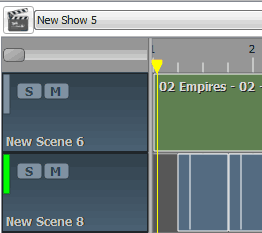
Her er et 30 sekunders klipp av noe jeg slo sammen mens jeg lærte hvordan jeg bruker QLC +. Sangen er Empires av VNV Nation.
Spenningen kommer selvfølgelig når du har en rekke DMX-enheter - akkurat som en sang med bare trommeslag er ganske kjedelig. Neste uke skal jeg sjekke ut Vixen, en alternativ DMX-lys-sequenser; og så går vi over på noen Arduino DMX-prosjekter for bruk av DMX med ALLE TINGENE. Inntil da!
Bildetillegg: Thomas Quine Via Flickr
James har en BSc i kunstig intelligens, og er CompTIA A + og Network + sertifisert. Han er hovedutvikler av MakeUseOf, og bruker fritiden sin på å spille VR paintball og brettspill. Han har bygd pc-er siden han var liten.

